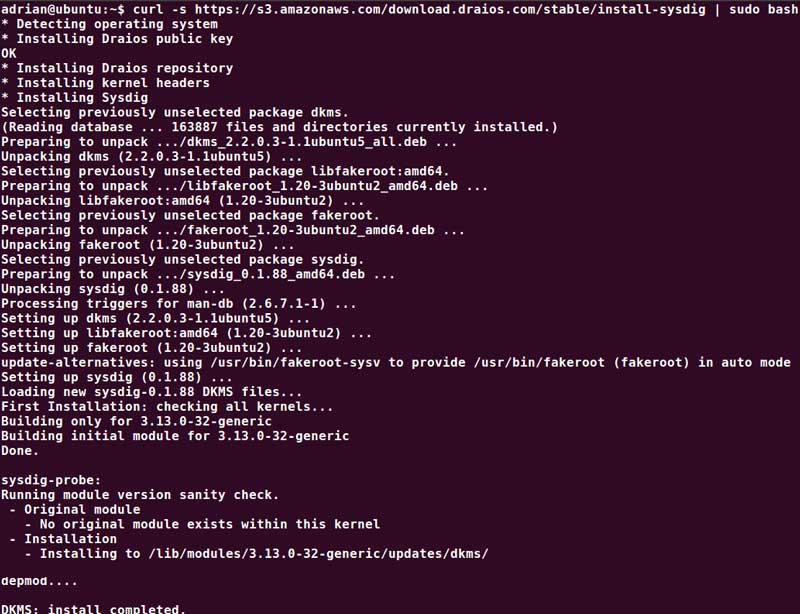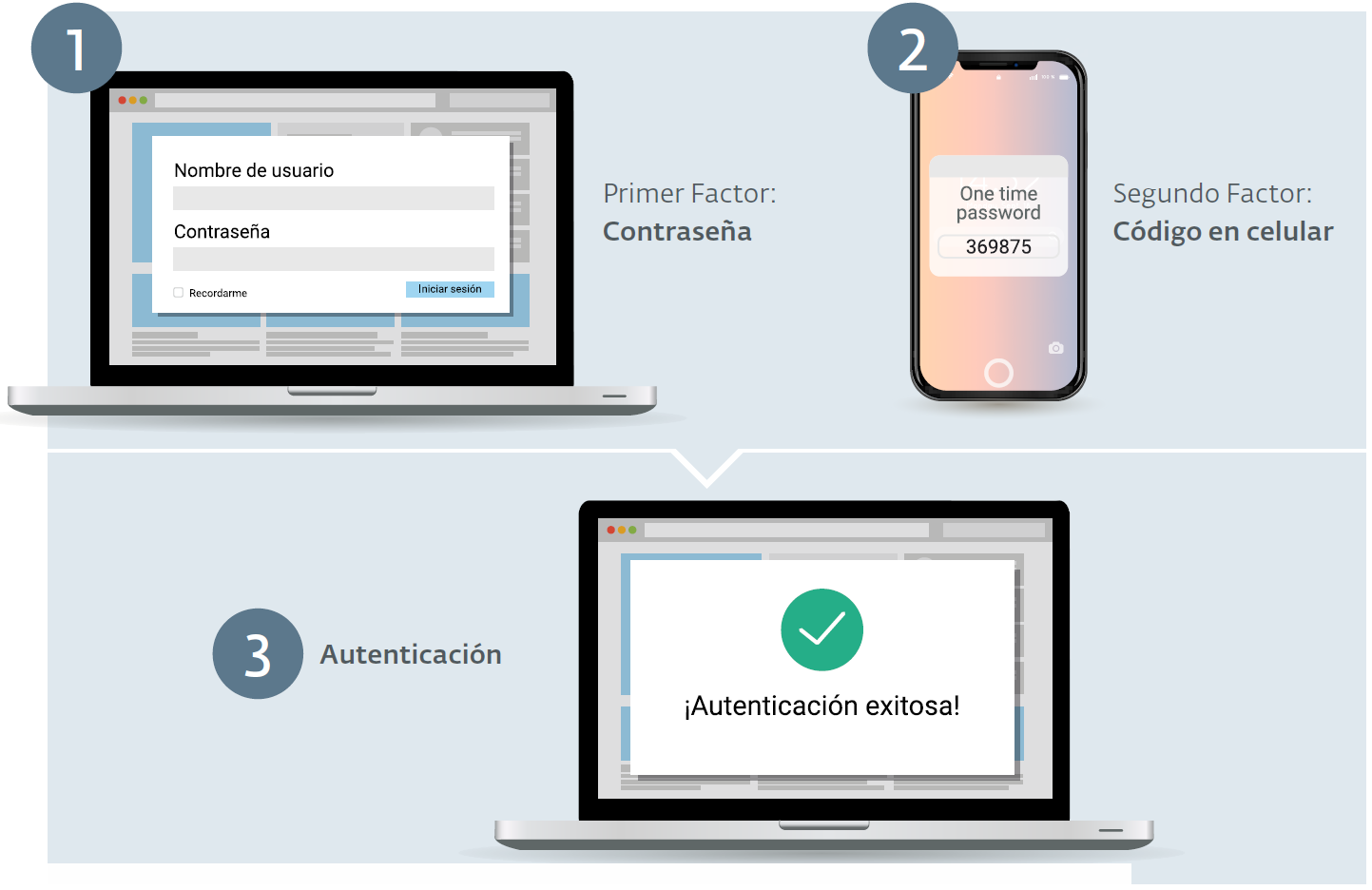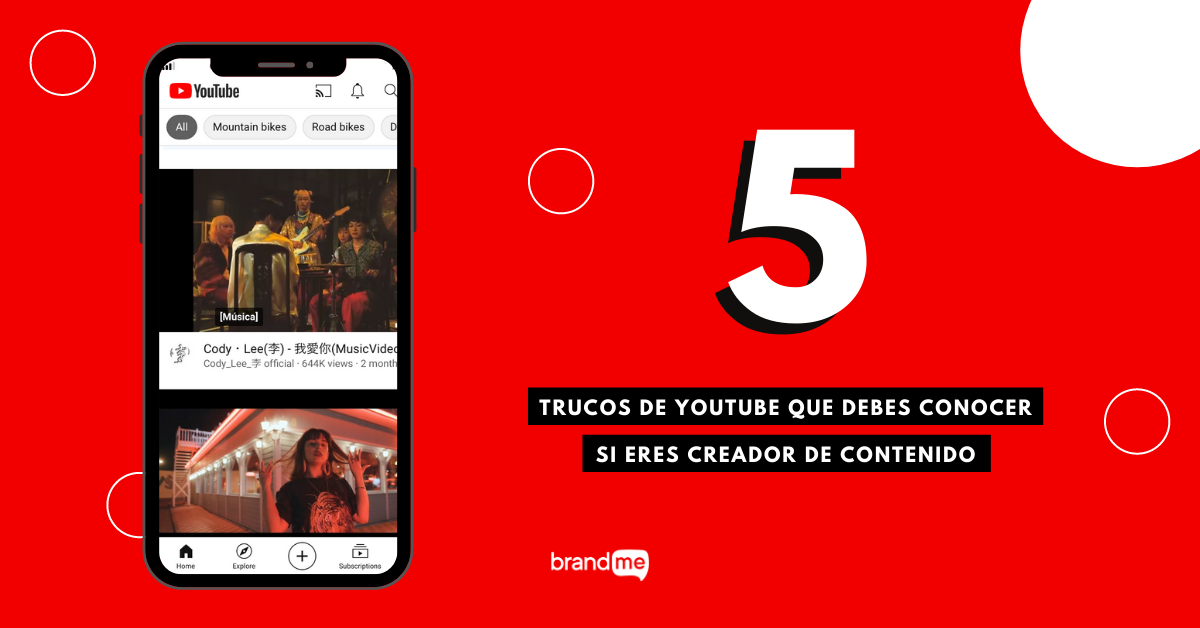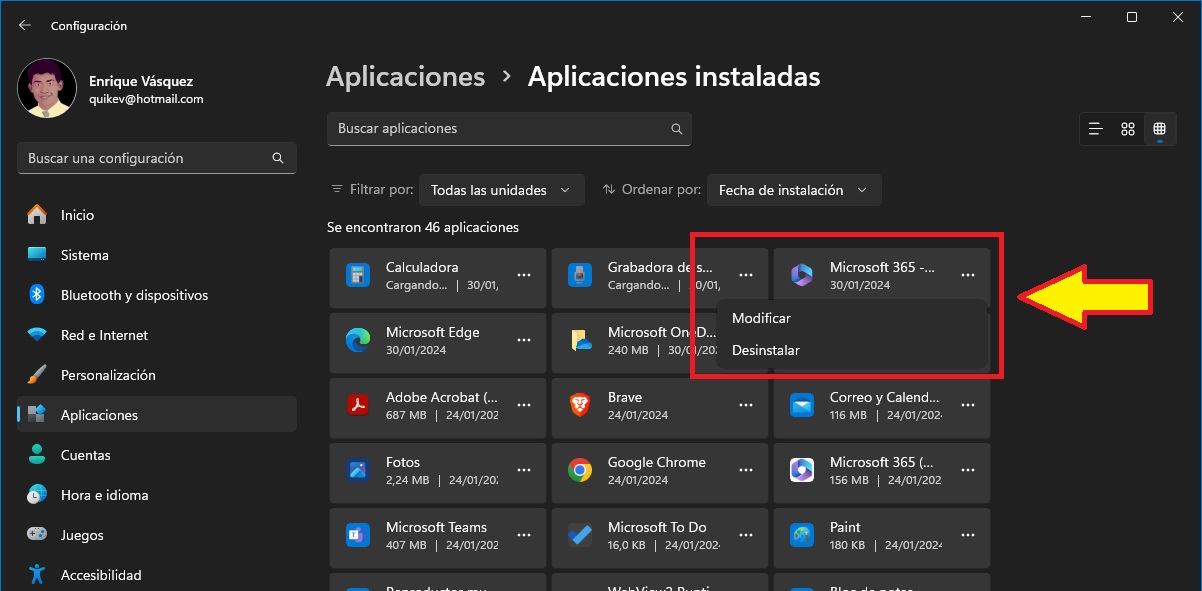Instalación de Programas desde la Línea de Comandos: Una Guía Completa
La línea de comandos, también conocida como terminal o consola, es una interfaz de usuario que permite interactuar con el sistema operativo mediante texto. Aunque puede parecer intimidante al principio, dominar la línea de comandos ofrece una gran cantidad de ventajas, incluyendo la capacidad de instalar programas de forma eficiente y precisa, especialmente en sistemas Linux y macOS. Este artículo proporciona una guía completa sobre cómo instalar programas desde la línea de comandos, cubriendo diferentes métodos y distribuciones, así como la resolución de problemas comunes.
Ventajas de la Instalación desde la Línea de Comandos:
Antes de sumergirnos en los detalles técnicos, es importante destacar las ventajas de utilizar la línea de comandos para la instalación de software:
- Eficiencia: La instalación desde la línea de comandos suele ser más rápida que la instalación gráfica, especialmente para paquetes grandes o múltiples dependencias.
- Automatización: Permite la creación de scripts para automatizar la instalación de múltiples programas, ideal para administradores de sistemas o usuarios avanzados.
- Control preciso: Ofrece un mayor control sobre el proceso de instalación, permitiendo especificar opciones avanzadas y personalizar la configuración.
- Disponibilidad: En sistemas sin interfaz gráfica, la línea de comandos es la única opción para instalar software.
- Actualizaciones más rápidas: Las actualizaciones de software a menudo se realizan más rápidamente desde la línea de comandos.
Métodos de Instalación según el Sistema Operativo:
La forma de instalar programas desde la línea de comandos varía según el sistema operativo y el gestor de paquetes utilizado. A continuación, se detallan los métodos más comunes:
1. Linux (apt, yum, pacman, dnf):
Linux utiliza diferentes gestores de paquetes según la distribución. Los más comunes son:
-
apt (Debian, Ubuntu, Mint):
aptes el gestor de paquetes estándar para Debian y sus derivados. Para instalar un programa, se utiliza el comandoapt install <nombre_del_paquete>. Por ejemplo, para instalar el editor de textonano, se ejecutaría:sudo apt install nano. Elsudoes necesario para ejecutar el comando con privilegios de administrador. Para actualizar la lista de paquetes disponibles, se utilizasudo apt update, y para actualizar todos los paquetes instalados,sudo apt upgrade. -
yum (CentOS, RHEL, Fedora – versiones antiguas):
yumes el gestor de paquetes para Red Hat Enterprise Linux y sus derivados. La sintaxis es similar aapt:sudo yum install <nombre_del_paquete>. Para actualizar la lista de paquetes, se utilizasudo yum update. -
dnf (CentOS, RHEL, Fedora – versiones modernas):
dnfes el sucesor deyumy se utiliza en las versiones más recientes de estas distribuciones. La sintaxis es prácticamente idéntica ayum:sudo dnf install <nombre_del_paquete>. Para actualizar la lista de paquetes, se usasudo dnf update. -
pacman (Arch Linux, Manjaro):
pacmanes el gestor de paquetes para Arch Linux y sus derivados. La sintaxis es:sudo pacman -S <nombre_del_paquete>. Para actualizar la base de datos de paquetes, se utilizasudo pacman -Syu.
Ejemplo con apt (Ubuntu):
Supongamos que queremos instalar el navegador web Firefox. Primero, actualizamos la lista de paquetes:
sudo apt updateLuego, instalamos Firefox:
sudo apt install firefoxEl sistema descargará e instalará Firefox, incluyendo todas sus dependencias. Si se produce algún error, el sistema mostrará un mensaje indicando el problema.
2. macOS (Homebrew):
macOS no incluye un gestor de paquetes integrado tan completo como Linux. Sin embargo, Homebrew es una herramienta popular que facilita la instalación de software desde la línea de comandos. Para instalar Homebrew, se debe ejecutar el siguiente comando en la terminal:
/bin/bash -c "$(curl -fsSL https://raw.githubusercontent.com/Homebrew/install/HEAD/install.sh)"Una vez instalado Homebrew, se pueden instalar paquetes usando el comando brew install <nombre_del_paquete>. Por ejemplo, para instalar el editor de texto vim, se ejecutaría:
brew install vimHomebrew también permite actualizar los paquetes instalados con brew upgrade.
3. Windows (Chocolatey, Scoop, winget):
Windows también cuenta con gestores de paquetes para la línea de comandos. Entre los más populares se encuentran:
- Chocolatey: Un gestor de paquetes muy popular para Windows. Se instala ejecutando un comando PowerShell como administrador:
Set-ExecutionPolicy Bypass -Scope Process -Force; [System.Net.ServicePointManager]::SecurityProtocol = [System.Net.ServicePointManager]::SecurityProtocol -bor 3072; iex ((New-Object System.Net.WebClient).DownloadString('https://community.chocolatey.org/install.ps1'))Una vez instalado, se pueden instalar paquetes con el comando choco install <nombre_del_paquete>.
-
Scoop: Otro gestor de paquetes para Windows, conocido por su velocidad y facilidad de uso. Su instalación y uso son similares a Chocolatey.
-
winget (Windows Package Manager): Es el gestor de paquetes nativo de Windows 10 y 11. Se puede utilizar para buscar y instalar paquetes desde la Microsoft Store y otras fuentes. Su uso es similar a los gestores anteriores.
Resolución de Problemas Comunes:
Durante la instalación de programas desde la línea de comandos, pueden surgir algunos problemas comunes:
- Permisos insuficientes: Si no se utiliza
sudo(en Linux y macOS) o se ejecuta el comando como administrador (en Windows), se pueden producir errores de permisos. - Dependencias faltantes: Algunos programas requieren otros programas para funcionar correctamente. Si falta alguna dependencia, el gestor de paquetes mostrará un mensaje de error. En este caso, se deben instalar las dependencias faltantes.
- Conexión a internet: Se necesita una conexión a internet activa para descargar los paquetes.
- Paquetes obsoletos: Si la lista de paquetes está obsoleta, se pueden producir errores. Es importante actualizar la lista de paquetes antes de intentar instalar un programa.
- Conflictos de paquetes: Si dos paquetes tienen dependencias incompatibles, se puede producir un conflicto. En este caso, se debe resolver el conflicto manualmente.
Conclusión:
Instalar programas desde la línea de comandos es una habilidad valiosa para cualquier usuario de sistemas operativos Linux, macOS o incluso Windows. Aunque puede parecer complejo al principio, dominar esta técnica ofrece una mayor eficiencia, control y precisión en la gestión de software. Con la práctica y la comprensión de los gestores de paquetes específicos de cada sistema operativo, se puede aprovechar al máximo esta poderosa herramienta. Recuerda siempre consultar la documentación oficial de tu sistema operativo y gestor de paquetes para obtener información más detallada y específica.